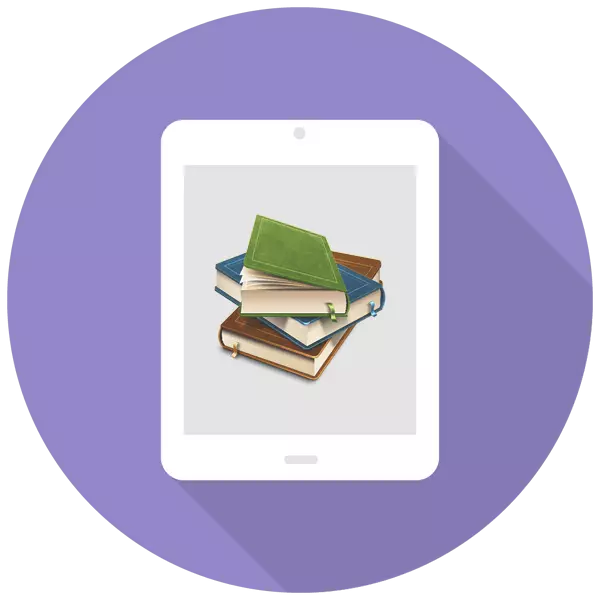
Технологияне үстерү чорында мобиль җайланмалар һәм планшетлар иң еш очрый торган әйберләр белән, шул исәптән кәгазь китаплары белән көн саен алыштырыла. AIPAD искәрмәләреннән искәрмә алмады һәм электрон китапларны йөкләү һәм карау өчен берничә ысул тәкъдим итте.
IPad'та китапларны йөкләү
Кулланучы iPad'та китапларны төрлечә йөкли ала: IBOPS яки өченче як кушымталары аша кушымта кибете кибетеннән. Ләкин, башта электрон китап форматларын iPadка ярдәм иткәнен аңларга кирәк.
Ярдәмче форматлар
Apple-дан җайланмаларына ярдәм күрсәтү 2 төркемгә бүленергә мөмкин. 1 төркем - iBooks өчен стандарт форматлар: эпуб һәм pdf. 2 төркем - өченче як кушымталарының калган электрон китап форматлары: FB2, RTF, EPUB, PDF һәм башкалар.
2 нче вариант: Өченче як кушымталары
Хәзерге вакытта кушымталар кибетендә электрон китапларны уку өчен күп санлы бушлай кушымталар бар. Сез шулай ук иң яраткан китабыгызны сатып ала аласыз, язылу һәм өстәмә файдалы функцияләрдән файдалана аласыз. Без сезнең мәкаләдә литр кушымтасын кулланачакбыз.
Кушымта кибетеннән литрны йөкләү
- IPad'та ачык литр һәм логин һәм серсүз белән керегез яки яңа счетны теркәгез.
- Кирәкле эш сатып алу өчен "Эзләү" яки "Кибет" кулланыгыз.
- Электрон китап битендә "сатып алу һәм уку" басыгыз.
- "Уку" басыгыз.


Зинһар, онытмагыз, ibooks һәм башка кушымталар китапларны болыт саклагычыннан күчерә ала. Мәсәлән, Google дисктан яки тамчыдан. Моның өчен, файл көйләүләрендә сезгә "экспорт" ны сайларга кирәк - "Күчереп алу ...".
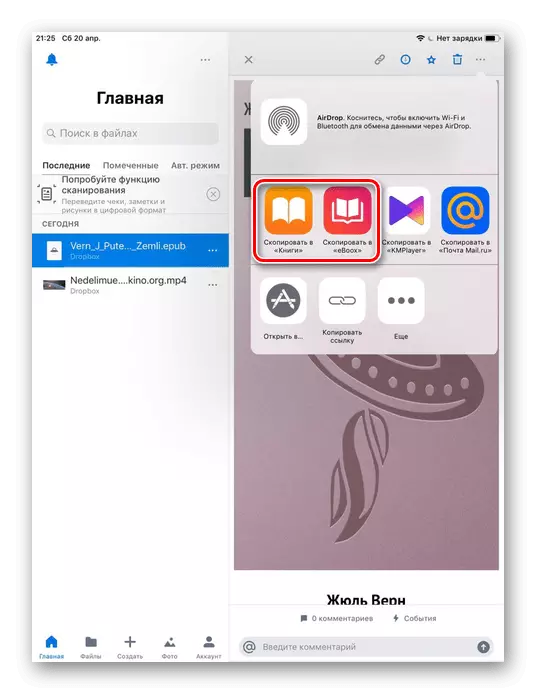
Метод 2: PC һәм ITunes
Файлларны эзләгез һәм йөкләү Зур компьютер экранында, шуңа күрә аны куллану һәм iPad китапларын йөкләү варианты бар. Моның өчен ITunes программасын урнаштырыгыз.
Вариант 1: ibooks
Компьютер кулланып, файлны IYTUUNS һәм "Китаплар" махсус бүлегеннән китапларны күчерү.
- IPad-ны компьютерга тоташтырыгыз һәм iTunes ачыгыз. Төп менюда җайланма иконасына басыгыз.
- "Китаплар" бүлегенә бар.
- Кирәкле файлны эпуб яки pdf киңәйтү махсус тәрәзәгә күчерегез. Күчерү бетүен көтегез. "Кулланыгыз" төймәсенә басыгыз.
- IPADда "китаплар" кушымтасын ачыгыз һәм йөкләү уңышын тикшерегез.
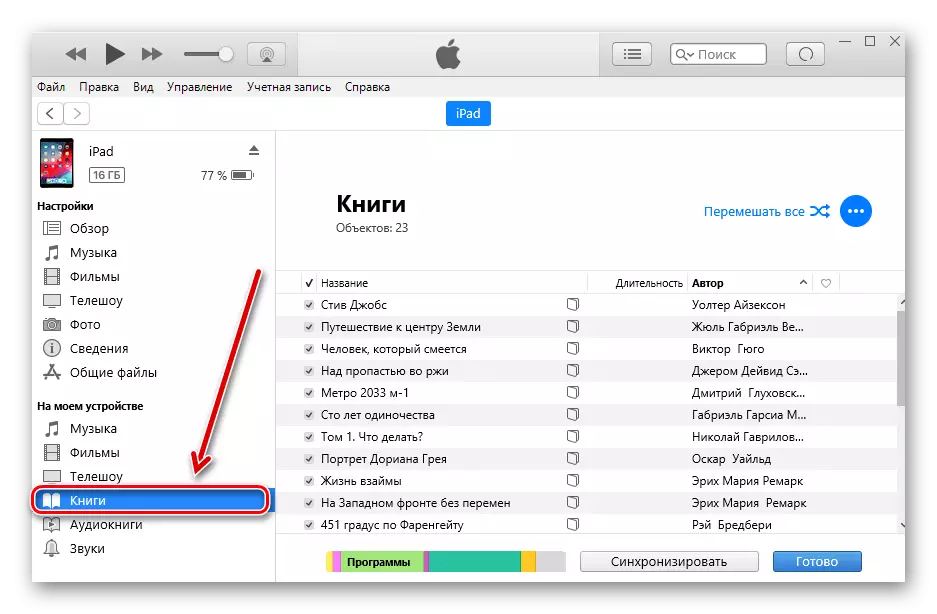
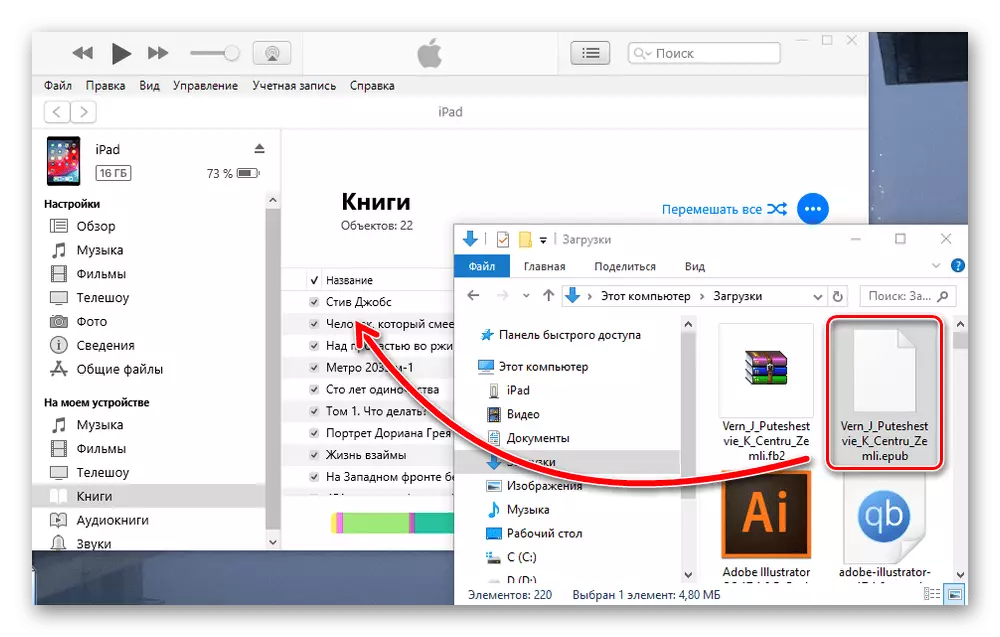
2 нче вариант: Өченче як кушымталары
Everyәрбер өченче як гаризасы сезгә Интернеттан йөкләнгән iTunes аша китаплар өстәргә мөмкинлек бирә. Бу авторлык хокукы законы белән бәйле, ләкин укучыларга компьютер китапларын компьютердан йөкләү функциясе бар. Мәсәлән, EBoox.
App Store кибетеннән EBoox-ны йөкләү
- Deviceайланманы компьютерга тоташтырыгыз, Айтюннарны ачыгыз һәм планшет иконасына басыгыз.
- "Гомуми файлларга" бүлегенә керегез һәм EBOOX кушымтасын табыгыз. Басыгыз.
- "EBoox документлары" дип аталган кырда кирәкле файлны күчереп алыгыз һәм күчермә тәмамлануны көтегез.
- Планшетта EBoox кушымтасын ачыгыз һәм "Минем китапларым" бүлегендә йөк ташу гына табыла.

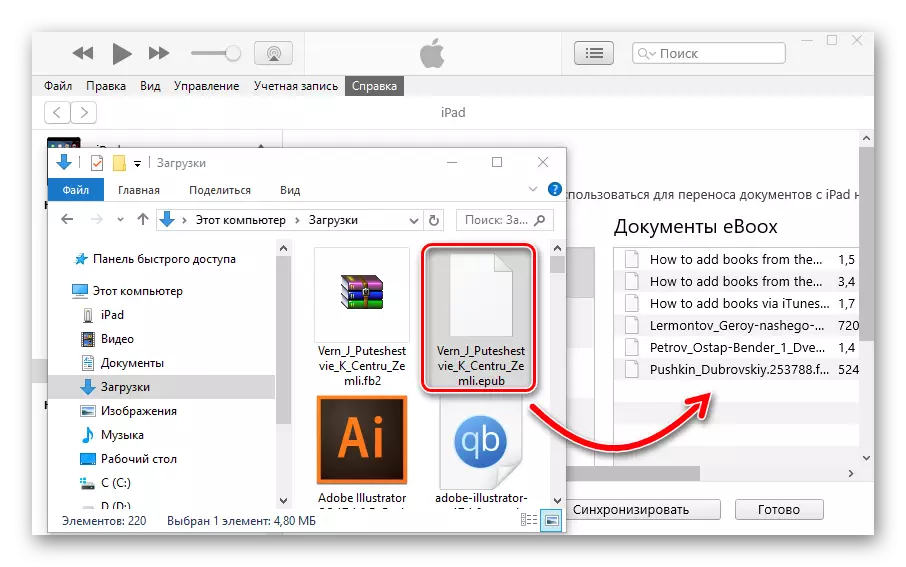
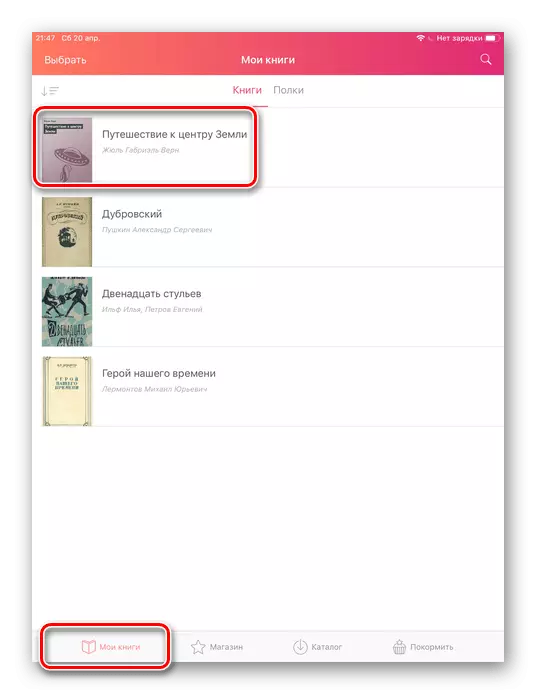
IPad'та китап йөкләү зур кыенлык түгел. Уңышлы йөкләү һәм үзегез өчен уңайлы йөкләү һәм карау вариантын сайлау мөһим, iook's яки өченче як кушымталары.
